Sony STR-DA2800ES User Manual
Browse online or download User Manual for AV receivers Sony STR-DA2800ES. Sony STR-DA2800ES User manual
- Page / 278
- Table of contents
- TROUBLESHOOTING
- BOOKMARKS




- Multi Channel 1
- AV Receiver 1
- For customers in the United 2
- Important Safety Instructions 2
- About This Manual 4
- On Copyrights 4
- Main features of the receiver 6
- Useful functions 7
- Table of Contents 9
- Adjusting Settings 10
- Additional Information 10
- Front panel 11
- Indicators on the display 12
- Rear panel 14
- Remote control (RM-AAU155) 16
- Getting Started 19
- INPUT jack 20
- OUTPUT jack 20
- Network/USB 22
- 1: Installing speakers 23
- Recommended speaker 24
- Connecting speakers 25
- ZONE 2 connection 26
- Front speaker B connection 26
- 2: Connecting the monitor 27
- A HDMI cable (not supplied) 29
- B Audio cord (not supplied) 30
- C Video cord (not supplied) 30
- Video/audio signals 32
- Audio signals Video signals 32
- B HDMI cable (not supplied) 34
- HDMI features 35
- CDs or ordinary CDs 36
- CD on a Super Audio CD player 38
- 5: Connecting the IR blaster 40
- (supplied) 41
- 7: Connecting to the network 42
- 8: Preparing the receiver 43
- 9: Setting up the receiver 44
- When you connect two 45
- Notes on the speaker 45
- To select the front speakers 45
- 10: Setting up connected 46
- 11: Preparing a computer 47
- Guide to on-screen 47
- 2 Press HOME 48
- Enjoying images/sound 49
- Made for iPod/iPhone models 51
- To operate the iPod/iPhone 51
- This receiver 53
- (renderer) 53
- Computer 53
- (server, controller) 53
- Registering your favorite 54
- Available options 55
- FM/AM screen 55
- Programming FM/AM radio 57
- Tuning to preset stations 57
- 2 While holding down TUNING 58
- Selecting the sound field 59
- About the effect type for HD 61
- Notes on the sound fields 63
- Bass Treble 64
- Frequency 64
- Using the Universal Remote 65
- Control Function 65
- Saving various settings 68
- Operating a lighting device 70
- Selecting a lighting scene 70
- Setting up a lighting device 70
- Setting up a lighting scene 70
- 1 Select “Settings” from the 71
- 2 Select “Home Control 71
- 5 Follow the on-screen 71
- What you can do with the 72
- Multi-zone function 72
- Set the volume control for 75
- Setting the Zone2 HDMI output 75
- (ZONE 2 operations) 76
- 3 Press ?/1 77
- Using Other Features 78
- What is “BRAVIA” Sync? 78
- Preparing for the “BRAVIA” 78
- 5 Turn the Control for HDMI 79
- Scene Select 80
- Home Theater Control 80
- Switching between 82
- 2 Press INPUT MODE on the 82
- Input name BD DVD GAME SAT/ 84
- Preview for HDMI 85
- 1 Press PREVIEW (HDMI) 85
- Operating the receiver 86
- Using the sleep timer 86
- 2CH/A.DIRECT 87
- 3 Press ENT/MEM 88
- Using a bi-amplifier 88
- Reverting back to the 89
- 3 Release the TONE MODE and 89
- Using the setting menu 90
- Setting menu list 91
- Equalizer 98
- Subwoofer Muting 98
- Dual Mono 98
- Dynamic Range Compressor 98
- Subwoofer Low Pass Filter 98
- A/V Sync (Synchronizes audio 99
- Video Settings 100
- Playback Resolution 102
- HDMI Settings 103
- Zone2 Out 104
- Priority 104
- Control for HDMI 104
- Pass Through 104
- Input Settings 105
- Network Settings 106
- Internet Services 107
- Settings 107
- Home Control Settings 108
- Zone Settings 109
- System Settings 110
- 1 Press ?/1 to turn off the 111
- Network Update 111
- To change the display 118
- Precautions 119
- Troubleshooting 120
- USB device 125
- Internet video 127
- “BRAVIA” Sync (Control for 128
- Remote control 128
- Universal Remote Control 129
- Lighting Control 129
- Error messages 130
- Specifications 132
- HDMI Video 134
- Pour les clients au Canada 140
- À propos du Lighting Control 140
- Adapter (UWA-C4Z) 140
- AVERTISSEMENT 140
- À propos du présent manuel 141
- À propos des copyrights 141
- Fonctions utiles 144
- Table des matières 146
- Réglage des paramètres 147
- Informations 147
- Panneau avant 148
- Indicateurs sur l’affichage 149
- Panneau arrière 151
- Télécommande (RM-AAU155) 153
- Mise en service 156
- Prise INPUT 157
- Prise OUTPUT 157
- Réseau/USB 159
- Exemples de configuration 160
- Positionnement recommandé 161
- . Vous pouvez 162
- Raccordement des enceintes 162
- Raccordement pour la ZONE 2 163
- 2 : Raccordement de l’écran 164
- Remarques 165
- Blu-ray Disc ou des DVD 166
- B Câble HDMI (non fourni) 171
- Fonctionnalités HDMI 172
- A Câble HDMI (non fourni) 173
- B Cordon audio (non fourni) 174
- 5 : Branchement du IR blaster 177
- (fourni) 178
- 7 : Raccordement au réseau 179
- 8 : Préparation de 180
- 9 : Réglage de l’ampli 181
- SPEAKERS (OFF/A/B/A+B) 182
- 10 : Réglage du matériel 183
- 11 : Préparation d’un 184
- Guide pour les opérations 184
- 2 Appuyez sur HOME 185
- Écoute du son/visionnage 186
- Appareil USB 187
- Fait pour les modèles iPod/ 188
- Home Network (DLNA) 189
- 1 Sélectionnez « Watch » ou 189
- 2 Sélectionnez « My Video » 189
- Cet ampli-tuner 190
- (moteur de rendu) 190
- Ordinateur 190
- (serveur, contrôleur) 190
- Options disponibles 192
- Écran FM/AM 192
- Modification de l’échelle de 195
- Sélection du champ sonore 196
- HD-D.C.S 198
- Réaliser des effets sonores 199
- Remarques sur les champs 200
- Fréquence 201
- Graves Aigus 201
- Utilisation de la fonction 202
- Remarque 203
- (ROOM OFF) 204
- Enregistrement de 205
- 1 Sélectionnez « Easy 206
- 3 Sélectionnez « Lighting 208
- 4 Sélectionnez la scène 208
- 5 Suivez les instructions à 208
- Ce que vous pouvez faire 209
- Régler la commande du volume 212
- (Commandes ZONE 2) 213
- Réglage des priorité pour la 213
- 2 Appuyez sur ZONE 214
- 3 Appuyez sur ?/1 214
- 5 Réglez le volume du son 214
- Utilisation des autres 215
- Mise hors tension du système 216
- Lecture une touche 216
- Commande du son du système 216
- Audio Return Channel (ARC) 217
- Sélection de scène 217
- Commande du cinéma-maison 217
- Remote Easy Control 217
- (Pass Through) 218
- Passage entre son 219
- 2 Appuyez sur INPUT MODE sur 219
- Prévisualisation pour 222
- 1 Appuyez sur PREVIEW (HDMI) 222
- Changement du mode de 224
- Pour paramétrer les enceintes 226
- Utilisation du menu de 227
- Liste du menu de paramétrage 228
- Easy Setup 230
- Speaker Settings 230
- Speaker Connection 231
- Center Speaker Lift Up 232
- Speaker Setup 232
- Test Tone 233
- Distance Unit 234
- Audio Settings 235
- Sound Field 237
- Line Out 248
- 12V Trigger 248
- Utilisation du menu dans 251
- Pour changer l’affichage 257
- Précautions 258
- Guide de dépannage 259
- Ampli-tuner 264
- Antenne FM extérieure 264
- Vidéo sur Internet 267
- Télécommande 268
- Messages d’erreur 270
- Informations complémentaires 271
- Spécifications 272
- Vidéo HDMI 274
Summary of Contents
Multi Channel AV ReceiverSTR-DA2800ES©2012 Sony Corporation Printed in Malaysia4-429-113-22(1)Operating Instructions USMode d’emploi FRPlease read th
10USOperating the receiver using a smartphone ...86Using the sleep timer ...86Re
100USVideo SettingsYou can adjust settings for video.Lets you convert the resolution of analog video input signals and output the converted signals.x
101USAdjusting Settingsz : Video signals are output without a video conversion or processing.a : Video signals are output. (Values for the resolution
102USThis function targets content via a USB device, a home network, and Internet video.x 480i/576ix 480p/576px 720px 1080ix 1080p* If you play back c
103USAdjusting SettingsThis function targets content via a USB device, a home network, and Internet video.x AutoSelect this to display 3D compatible c
104USx AMPThe HDMI audio signals from the playback equipment is only output to speakers connected to the receiver. The multi-channel sound can be play
105USAdjusting SettingsInput SettingsYou can adjust the settings for the connections of the receiver and other equipment.Lets you set the following it
106USNetwork SettingsYou can adjust the settings for the network.Lets you check or change the network settings. You can change the settings for the fo
107USAdjusting SettingsInternet Services SettingsLets you set or change the password for the parental control function. A password allows you to set a
108USHome Control SettingsYou can make settings for Universal Remote Control and Lighting Control features.Lets you set up a connection between a disp
109USAdjusting SettingsZone SettingsYou can adjust settings for the main zone, zone 2.To turn the power on or off for zone 2You can turn zone 2 operat
11USDescription and location of partsA ?/1 ON/STANDBYTurns the receiver on or off.The lamp above the button lights up as follows: Green: The receiver
110USx OffLets you turn off output of 12V triggers even when the main receiver is turned on.x CtrlLets you turn the output of 12V triggers on or off m
111USAdjusting Settings1 Press ?/1 to turn off the receiver.2 While holding down MUSIC and SPEAKERS (OFF/A/B/A+B), press ?/1 to turn on the receiver.L
112USOperating without using the GUIYou can operate the receiver using the display window of the receiver even if the TV is not connected to the recei
113USAdjusting SettingsThe following options are available in each menu. “xx…” in the table signifies the parameter for each item.Menu list (in the di
114US<LEVEL>(Level settings)TEST TONE OFF, FL to RH (AUTO), FL to RH (FIX)P. NOISE(Phase noise)OFF, FL/FR, FL/CNT, CNT/FR, FR/SR, SR/SBR, SR/SB
115USAdjusting Settings<SPEAKER>(Speaker settings)SP PATTERN(Speaker pattern)5/2.1 to 2/0 (20 patterns)CNT LIFT(Center Speaker Lift Up)OFF, 1 to
116US<SPEAKER>(Speaker settings)FH CROSS(Front high speakers crossover frequency)CROSS 40 Hz to CROSS 200 Hz (10 Hz step)<INPUT>(Input set
117USAdjusting Settings<ZONE>(Multi-zone settings)P.VOL MAIN(Preset Volume (MAIN))OFF, –∞,–92.0 dB to +23.0 dB (0.5 dB step)P.VOL ZONE2(Preset V
118USTo change the displayThe display panel provides various information of the receiver status such as sound field.1 Select the input for which you w
119USAdditional InformationPrecautionsOn safetyShould any solid object or liquid fall into the cabinet, unplug the receiver and have it checked by qua
12USA SWLights up when subwoofer(s) is (are) connected and the audio signal is output from the SUBWOOFER jack(s).B ZONE 2 (page 72)C INPUT indicatorLi
120USTroubleshootingIf you experience any of the following difficulties while using the receiver, use this troubleshooting guide to help you remedy th
121USAdditional Informationyou may not be able to record from the sources.• Set “Auto Standby” to “Off” (page 110). While only composite video signals
122USThe Pass Through function does not work.• “HDMI B” or “Off” is selected. Select “HDMI A” using the HDMI OUTPUT button.• When “Control for HDMI” i
123USAdditional Information• Make sure you have connected both the L and R jacks to a monaural device, analog device requires both L and R jack connec
124US• If the TV does not have System Audio Control function, set the “Audio Out” settings in the HDMI Settings menu to– “TV+AMP” if you want to liste
125USAdditional Information• Audio input signals via the HDMI IN jacks cannot be recorded.• Check the connection of the recording deck according to th
126US• USB device formatted with file systems other than FAT12/16/32, VFAT, or NTFS are unsupported.*• If you use partitioned USB device, only audio f
127USAdditional Information• Check the following:– Is the router turned on?– If there is another device between the receiver and the router, check tha
128US“Control for HDMI” cannot be set to “On.”• Set “Zone2 Out” in the “HDMI Settings” to “Off.”The Control for HDMI function does not work.• Check th
129USAdditional Information• Make sure that the command modes of the receiver and the remote control are the same. If the command mode of the receiver
13USSBSurround BackExample:Recording format: 5.1Speaker pattern: 3/0.1Sound Field: A.F.D. AutoI LFELights up when input signals being played back cont
130USYou can check the status of the receiver by the message. See the following to solve the problem. If any problem persists, consult your nearest So
131USAdditional InformationMessage list after Auto Calibration measurementDisplay ExplanationCode 30 Headphones are connected. Remove the headphones a
132USReference sectionsIf the buttons on the receiver or the remote control do not work due to a malfunction of the receiver, reboot the receiver.Hold
133USAdditional InformationInputs (Digital)OutputsFM tuner sectionTuning range 87.5 MHz – 108.0 MHzAntenna (aerial) FM wire antenna (aerial)Antenna (a
134USHDMI VideoInput/Output (HDMI Repeater block)Format 2D3DFrame packing Side-by-Side(Half)Over-Under(Top-and-Bottom)4096 × 2160p @ 23.98/24 Hz a ––
135USAdditional InformationGeneralPower requirements 120 V AC, 60 HzPower consumption290 WPower consumption (during standby mode)0.5 W (When “Control
136USIndexNumerics12V Trigger 1092 channel 592ch Analog Direct 592ch Stereo (mode) 593D Output Settings 1035.1 channel 237.1 channel 23AA.F.D.
137USAdditional InformationHDMI Settings 103Home Control Settings 108Home Theater Control 80IInitialize Personal Information 111Input Edit 105INP
138USSetting menu 90Settings 90Settings Lock 110Sleep timer 86Small 95Software License 111Software Update Notification 111Sound Effects 59Soun
139USAdditional Information
14USRear panelA DIGITAL INPUT/OUTPUT sectionOPTICAL IN jacks (page 27, 31, 32)COAXIAL IN jacks (page 30, 37)HDMI IN/OUT* jacks (page 27, 29, 31, 32)B
2FRAfin de réduire les risques d’incendie ou d’choc électrique, n’exposez pas cet appareil à la pluie ni à l’humidité.Pour réduire le risque d’incendi
3FRÀ propos du présent manuel• Les instructions décrites dans ce manuel concernent le modèle STR-DA2800ES (l’ampli-tuner). Vérifiez le numéro de votre
4FR« AVCHD » et le logo « AVCHD » sont des marques commerciales de Panasonic Corporation et Sony Corporation.Windows Media est une marque ou une marqu
5FRPrincipales fonctionnalités de l’ampli-tunerCompatibles avec plusieurs connexions et formatsFonctionnalité Description Page7.2 canaux L’ampli-tuner
6FRMeilleur qualité de l’image et du sonFonctions utilesMultizone En plus de la salle principale, vous pouvez apprécier de la musique ou un vidéo dans
7FRAutresFonctions polyvalentes La fonction Sound Optimizer optimise la sortie audio en fonction du niveau du volume.62La fonction A/V Sync règle l’é
8FRTable des matièresPrincipales fonctionnalités de l’ampli-tuner ...5Description et emplacement des pièces ..
9FRPassage entre son numérique et analogique ... 81Utilisation d’autres prises d’entrée vidéo/audio ...
10FRDescription et emplacement des piècesA ?/1 ON/STANDBYAppuyez sur cette touche pour allumer ou éteindre l’ampli-tuner.Le témoin au-dessus du bouton
11FRA SWS’allume lorsque le(s) subwoofer(s) est/sont raccordé(s) et le signal audio est émis par la/les prise(s) SUBWOOFER.B ZONE 2 (page 71)C Indicat
15US* You must connect the HDMI OUT or MONITOR OUT jack to your TV to watch the selected input image (page 27).F VIDEO/AUDIO INPUT/OUTPUT section (pag
12FRSBSurround arrièreExemple :Format d’enregistrement : 5.1Configuration des enceintes : 3/0.1Champ sonore : A.F.D. AutoI LFES’allume lorsque les sig
13FRPanneau arrièreA DIGITAL Section INPUT/OUTPUTPrises OPTICAL IN (page 26, 30, 31)Prises COAXIAL IN (page 29, 36)Prises HDMI IN/OUT* (page 26, 28, 3
14FR* Vous devez raccorder la prise HDMI OUT ou MONITOR OUT à votre téléviseur pour regarder l’image de l’entrée sélectionnée (page 26).F Section INPU
15FRUtilisez la télécommande fournie pour commander cet ampli-tuner et d’autres appareils.RemarqueN’exposez pas le capteur de télécommande (sur l’appa
16FRN HOME (page 47)Affiche le menu d’accueil sur l’écran du téléviseur.O m/M 1), x 1), X 1), N 1) 2), ./>1), z 1)Appuyez sur les boutons pour acti
17FRwj MENUAffiche un menu spécifique au dispositif sur la plupart des dispositifs. Pour les lecteurs DVD, le bouton MENU amène l’utilisateur au menu
18FRLisez la section suivante avant de raccorder un appareilAvant de raccorder les cordons, débranchez le cordon d’alimentation secteur.Pour plus de d
19FRMise en serviceCet ampli-tuner est doté d’une fonction de conversion des signaux vidéo.• Les signaux vidéo composite peuvent être émis après avoir
20FRLes formats audio numériques que cet ampli-tuner peut décoder dépendent des prises d’entrée audio numériques de l’appareil raccordé.Cet ampli-tune
21FRMise en serviceRéseau/USB1)L’ampli-tuner ne lit pas les fichiers codés tels que les fichiers DRM.2)L’ampli-tuner peut ne pas lire un fichier de ce
16USUse the supplied remote control to operate this receiver and other equipment.NoteDo not expose the remote sensor to direct sunlight or lighting ap
22FR1 : Installation des enceintesCet ampli-tuner vous permet d’utiliser un système jusqu’à 7.2 canaux (7 enceintes et deux caissons de graves).Systèm
23FRMise en serviceSystème de son à 7 canaux•L’angle A présenté sur l’illustration doit être identique.• Si vous ne pouvez pas placer les enceintes se
24FRAvant de raccorder les cordons, débranchez le cordon d’alimentation secteur.A Cordon audio mono (non fourni)B Cordons d’enceintes (non fourni)AEnc
25FRMise en service4)Si le subwoofer raccordé comporte une fonction de mise en veille automatique, désactivez cette fonction pour regarder des films.
26FR2 : Raccordement de l’écranVous pouvez visionner l’image de l’entrée sélectionnée lorsque vous raccordez les prises HDMI OUT ou MONITOR OUT à un t
27FRMise en service* Vous pouvez émettre les sons du téléviseur (son surround multicanal) depuis l’ampli-tuner uniquement en raccordant le téléviseur
28FR3 : Raccordement de l’appareil vidéoPour raccorder l’appareil à l’aide de prises HDMISi votre appareil ne possède pas de prise HDMI, voir page 29.
29FRMise en servicePour raccorder l’appareil à l’aide de prises autres que des prises HDMIIl n’est pas nécessaire de brancher tous les cordons. Branch
30FRIl n’est pas nécessaire de brancher tous les cordons. Branchez les cordons en fonction des prises de votre appareil.A Câble HDMI (non fourni)BCord
31FRMise en service* Vous pouvez écouter le son de jeux vidéo (son surround multicanal) depuis l’ampli-tuner uniquement en raccordant le jeu vidéo à l
17USO m/M 1), x 1), X 1), N 1) 2), ./>1), z 1)Press the buttons to operate the DVD player, Blu-ray Disc Player, CD player, MD deck, tape deck, equi
32FRIl n’est pas nécessaire de brancher tous les cordons. Branchez les cordons en fonction des prises de votre appareil.A Câble HDMI (non fourni)BCord
33FRMise en serviceA Cordon audio/vidéo (non fourni)B Câble HDMI (non fourni)Connexions requises pour regarder du contenu à partir d’un caméscopeVers
34FR• Les signaux audio numériques émis par HDMI peuvent être émis par les enceintes. Ce signal prend en charge le Dolby Digital, le DTS, le DSD et le
35FRMise en service4 : Raccordement de l’appareil audioPour raccorder l’appareil à l’aide de prises HDMISi votre appareil ne possède pas de prise HDMI
36FRPour raccorder l’appareil à l’aide de prises autres que des prises HDMIIl n’est pas nécessaire de brancher tous les cordons. Branchez les cordons
37FRMise en serviceRemarque sur la lecture d’un Super Audio CD sur un lecteur Super Audio CDVous n’entendrez pas le son d’un Super Audio CD si le lect
38FRRemarques• Pour empêcher les parasites, placez l’antenne cadre AM à l’écart de l’ampli-tuner et des autres appareils.• Déployez complètement l’ant
39FRMise en service5 : Branchement du IR blasterPour actionner l’appareil raccordé à l’ampli-tuner avec la télécommande fournie, fixez un des IR blast
40FR6 : Faire les connexions pour utiliser le Lighting ControlPour actionner un dispositif d’éclairage compatible Control4 avec la télécommande fourni
41FRMise en service7 : Raccordement au réseauSi vous avez une connexion Internet, vous pouvez relier cet ampli-tuner à l’Internet.L’illustration ci-de
18USPREVIEW (HDMI) (page 85)Press PREVIEW (HDMI) to open picture-in-picture screens to preview input from four HDMI IN jacks. 1)See the table on page
42FR8 : Préparation de l’ampli-tuner et de la télécommandeBranchez fermement une extrémité du cordon d’alimentation secteur fourni à la borne AC IN de
43FRMise en serviceInsérez deux piles R6 (taille AA) dans la télécommande RM-AAU155.Respectez les polarités correctes lors de la mise en place des pil
44FR• Si le subwoofer est doté d’une fonction de mise en veille automatique, désactivez cette fonction.Remarques• Selon les caractéristiques du subwoo
45FRMise en servicePour annuler la procédure de mesureLes opérations suivantes permettent d’annuler la procédure de mesure.– Mise hors tension– Change
46FR11 : Préparation d’un ordinateur à utiliser comme serveurUn serveur est un appareil qui transmet du contenu (audio, photos et vidéos) à un apparei
47FRMise en service1 Basculez l’entrée du téléviseur sur l’entrée à laquelle est raccordé l’ampli-tuner.2 Appuyez sur HOME.Le menu d’accueil s’affiche
48FRBénéficier du son/visionnement d’images de l’appareil raccordé1Sélectionnez « Watch » ou « Listen » dans le menu d’accueil, puis appuyez sur .La
49FRÉcoute du son/visionnage d’imagesAppareil USB/WALKMANVous pouvez lire des fichiers vidéo/musicaux/photo sur l’appareil USB raccordé.Pour connaître
50FRiPod/iPhoneVous pouvez écouter et/ou lire de la musique/des vidéos/des photos et recharger la pile d’un iPod/iPhone via l’ampli-tuner.Pour plus de
51FRÉcoute du son/visionnage d’imagesPour commander l’iPod/iPhone en utilisant la télécommandeVous pouvez commander l’iPod/iPhone en utilisant les tou
19USGetting StartedRead the following before you connect any equipmentBefore connecting cords, make sure to disconnect the AC power cord (mains lead).
52FRPour lire des fichiers à distance à l’aide de l’ampli-tuner (moteur de rendu) à partir du contrôleur DLNAVous pouvez commander l’ampli-tuner à l’a
53FRÉcoute du son/visionnage d’imagesVidéo sur InternetVous pouvez lire différents contenus Internet à l’aide de l’ampli-tuner.1 Raccordez l’ampli-tun
54FROptions disponiblesFM/AMVous pouvez écouter des émissions FM et AM avec le tuner interne. Avant l’utilisation, assurez-vous que les antennes FM et
55FRÉcoute du son/visionnage d’images1 Sélectionnez « Listen » dans le menu d’accueil, puis appuyez sur .2 Sélectionnez « FM/AM », puis appuyez sur .
56FRConseils• Orientez l’antenne cadre AM de façon à obtenir la meilleure réception lors de la sélection d’une station AM.• L’intervalle d’accord pour
57FRÉcoute du son/visionnage d’images5 Sélectionnez « Enter », puis appuyez sur .Le nom que vous avez saisi est enregistré.Pour annuler l’attribution
58FRSélection du champ sonore1Sélectionnez « Sound Effects » dans le menu d’accueil, puis appuyez sur .2 Sélectionnez « Sound Field », puis appuyez su
59FRRéaliser des effets sonoresLe mode Auto Format Direct (A.F.D.) vous permet d’obtenir une restitution plus fidèle du son et de sélectionner le mode
60FRÀ propos du type d’effet pour HD-D.C.S.Il existe trois types de HD-D.C.S. : Dynamic, Theater et Studio. Chaque type offre des niveaux de mixage de
61FRRéaliser des effets sonoresVous pouvez bénéficier du son surround en sélectionnant simplement l’un des champs sonores préprogrammés de l’ampli-tun
2USTo reduce the risk of fire or electric shock, do not expose this apparatus to rain or moisture.To reduce the risk of fire, do not cover the ventila
20USThis receiver is equipped with a function for converting video signals.• Composite video signals can be output as HDMI video and component video s
62FRÀ propos du type d’effet pour PLIIz HeightVous pouvez régler le niveau de gain des canaux avant verticaux pour le mode Pro Logic IIz (généralement
63FRRéaliser des effets sonoresRéglage de l’égaliseurVous pouvez utiliser les paramètres suivants pour régler la qualité tonale (niveau des graves et
64FRSélection de l’appareil que vous voulez actionnerEn utilisant la télécommande fournie avec l’ampli-tuner, vous pouvez actionner un appareil audio-
65FRUtilisation de la fonction Universal Remote ControlTableau des touches disponibles pour actionner l’appareilRemarqueLes touches ci-dessus sont typ
66FRMise hors tension de tous les appareils raccordés (ROOM OFF)En appuyant sur une seule touche, vous pouvez mettre hors tension la zone et les appar
67FRUtilisation de la fonction Home AutomationEnregistrement de différents réglages pour l’ampli-tuner et rappel de tous ces réglages simultanément (E
68FR1 Sélectionnez « Easy Automation » dans le menu d’accueil, puis appuyez sur .2Sélectionnez une Scene de votre choix, puis appuyez sur .1 Sélecti
69FRUtilisation de la fonction Home AutomationContrôle de l’éclairageVous pouvez faire fonctionner des dispositifs d’éclairage compatibles Control4 de
70FRL’Assistant Lighting Scenes vous permet de régler une scène d’éclairage. Il y a 10 scènes d’éclairage préréglées. Vous pouvez régler une scène d’é
71FRUtilisation des fonctionnalités multizoneCe que vous pouvez faire avec la fonction multizoneVous pouvez visionner des images et écouter le son d’u
21USGetting StartedDigital audio formats that this receiver can decode depend on digital audio input jacks of the equipment connected.This receiver su
72FR2 Son émis par les enceintes de la zone 2 via l’ampli-tuner et un autre amplificateur.Le réglage des enceintes dans la zone 2 est requis (page 74)
73FRUtilisation des fonctionnalités multizoneRemarqueVous pouvez raccorder la prise HDMI ZONE 2 OUT directement à un téléviseur dans la zone 2 (sans a
74FRRéglage des enceintes dans la zone 2Lorsque les enceintes dans la zone 2 sont raccordées aux bornes SURROUND BACK/FRONT HIGH/FRONT B/ZONE 2 de l’a
75FRUtilisation des fonctionnalités multizone3 Sélectionnez « Zone2 Out », puis appuyez sur .4 Sélectionnez « On », puis appuyez sur .Remarque• Lors
76FR2 Appuyez sur ZONE.La télécommande passe en zone 2.3 Appuyez sur ?/1.La fonction de zone est activée.4 Appuyez sur l’une des touches de source d’e
77FRUtilisation des autres fonctionnalitésUtilisation des fonctionnalités « BRAVIA » Sync« BRAVIA » Sync est le nom d’une fonction présente sur les pr
78FR5 Activez la fonction Contrôle pour HDMI de l’appareil raccordé. Pour plus d’informations sur le réglage de l’appareil raccordé, consultez son mod
79FRUtilisation des autres fonctionnalités• Le son du téléviseur est émis depuis les enceintes raccordées à l’ampli-tuner lorsque vous mettez l’ampli-
80FRChangement des écrans qui émettent les signaux vidéo HDMILorsque deux écrans sont raccordés aux prises HDMI OUT A et HDMI OUT B, vous pouvez chang
81FRUtilisation des autres fonctionnalitésRemarques• Le réglage « Auto » est efficace seulement lorsque « Control for HDMI » est réglé sur « On ». Si
22USNetwork/USB1)The receiver does not play coded files such as DRM.2)The receiver may not play a file of this format placed on a DLNA server.3)The re
82FR•OPTApparaît uniquement lorsqu’une prise optique est affectée à l’entrée et sélectionne automatiquement la prise d’entrée optique.•COAXApparaît un
83FRUtilisation des autres fonctionnalités* réglage par défaut défini en usineRemarques• Lorsque vous affectez l’entrée audio numérique, il se peut qu
84FRPrévisualisation pour HDMIVous pouvez activer une prévisualisation active par incrustation d’image à partir d’une entrée HDMI raccordée à cet ampl
85FRUtilisation des autres fonctionnalitésFonctionnement de l’ampli-tuner à l’aide d’un téléphone intelligentVous pouvez commander l’ampli-tuner à l’a
86FREnregistrement à l’aide de l’ampli-tunerVous pouvez enregistrer le son d’un appareil vidéo/audio à l’aide de l’ampli-tuner. Consultez le mode d’em
87FRUtilisation des autres fonctionnalités1 Appuyez sur ?/1 tout en appuyant sur RM SET UP.La touche SHIFT s’allume et la touche RM SET UP clignote.2
88FRPour paramétrer les enceintesPour plus de détails, voir « Speaker Connection » dans le menu Speaker Settings (page 93).Remarques• Procédez aux rég
89FRRéglage des paramètresUtilisation du menu de paramétrageVous pouvez régler les différents paramètres pour les enceintes, les effets surround, la m
90FRListe du menu de paramétrageSettings Easy Setup (page 92)Speaker Settings (page 92)Auto CalibrationAuto Calibration Setup PositionCalibration Type
91FRRéglage des paramètresNetwork Settings (page 106)Internet SettingsConnection Server SettingsRenderer OptionsRenderer Access ControlExternal Contro
23USGetting Started1: Installing speakersThis receiver allows you to use up to a 7.2 channel system (7 speakers and two subwoofers).7.1 channel speake
92FREasy SetupRé-exécute Easy Setup pour appliquer les réglages de base. Suivez les instructions à l’écran (page 43).Speaker SettingsVous pouvez confi
93FRRéglage des paramètresPositionVous pouvez enregistrer plusieurs ensembles de paramètres pour l’environnement d’écoute ou rappeler un ensemble de p
94FRx Zone2 Speakersx Bi-Amplifierx Front Bx No AssignRemarqueSi la configuration des enceintes prend en compte des enceintes surround arrière et des
95FRRéglage des paramètres1 Sélectionnez l’enceinte sur l’écran dont vous voulez régler la taille, puis appuyez sur .2 Sélectionnez une « Size », pui
96FR•Off• FL/FR, FL/CNT, CNT/FR, FR/SR, SR/SBR, SR/SB*, SBR/SBL, SR/SL, SB/SL*, SBL/SL, SL/FL, LH/RH, FL/SR, SL/FR, FL/RH, LH/FR*« SR/SB » et « SB/SL
97FRRéglage des paramètresAudio SettingsVous pouvez régler le son en fonction de vos préférences.La fonction D.L.L. est une technologie détenue par So
98FRx MainLe son de la langue principale est émis.x SubLe son de la langue auxiliaire est émis.Permet de compresser la plage dynamique de la piste son
99FRRéglage des paramètresLorsque des signaux de la prise HDMI IN sont sélectionnés, seuls les signaux PCM sont émis du lecteur raccordé. Lorsque des
100FRVideo SettingsVous pouvez régler les paramètres de vidéo.Permet de convertir la résolution de signaux d’entrée vidéo analogiques et d’émettre les
101FRRéglage des paramètresz : Les signaux vidéo sont émis sans conversion ou traitement vidéo.a : Les signaux vidéo sont émis. (Des valeurs pour la r
24US7 channel speaker system• The angle A shown in the illustration should be the same.• If you cannot place the speakers at the optimum angle, separa
102FRCette fonction cible le contenu par l’intermédiaire d’un périphérique USB, d’un réseau domestique et de la vidéo sur Internet.x 480i/576ix 480p/5
103FRRéglage des paramètresCette fonction cible le contenu par l’intermédiaire d’un périphérique USB, d’un réseau domestique et de la vidéo sur Intern
104FRx AMPLes signaux audio HDMI de l’appareil lecteur ne sont émis que par les haut-parleurs raccordés à l’ampli-tuner. Le son multicanal peut être l
105FRRéglage des paramètresInput SettingsVous pouvez régler les paramètres pour les raccordements de l’ampli-tuner à un autre appareil.Permet de régle
106FRNetwork SettingsVous pouvez ajuster les réglages pour le réseau.Permet de vérifier ou modifier les paramètres réseau. Vous pouvez modifier les pa
107FRRéglage des paramètresInternet Services SettingsPermet de définir ou modifier le mot de passe pour la fonction de contrôle parental. Un mot de pa
108FRHome Control SettingsVous pouvez faire des réglages pour les fonctionnalités Universal Remote Control et Lighting Control.Vous permet d’établir u
109FRRéglage des paramètresZone SettingsVous pouvez effectuer des réglages pour la zone principale, la zone 2.Pour effectuer l’activation/la désactiva
110FRLine OutVous pouvez régler la commande du volume des prises ZONE 2 AUDIO OUT sur « Variable » ou « Fixed ». Pour plus d’informations, voir « Régl
111FRRéglage des paramètresSystem SettingsVous pouvez personnaliser les réglages de l’ampli-tuner.Permet de sélectionner la langue pour les messages s
25USGetting StartedBefore connecting cords, make sure to disconnect the AC power cord (mains lead).A Monaural audio cord (not supplied)B Speaker cords
112FRPour mettre à jour l’ampli-tunerVoir « Network Update » (page 112) pour mettre à jour le logiciel de l’ampli-tuner.Remarque• L’information sur la
113FRRéglage des paramètresFonctionnement sans la GUIVous pouvez commander l’ampli-tuner à l’aide de l’afficheur de l’ampli-tuner même si le téléviseu
114FRLes options suivantes sont disponibles dans chaque menu. « xx… » dans le tableau correspond au paramètre de chaque option.Liste des menus (dans l
115FRRéglage des paramètres<LEVEL>(Réglages des niveaux)TEST TONE OFF, FL à RH (AUTO), FL à RH (FIX)P. NOISE(Bruit de phase)OFF, FL/FR, FL/CNT,
116FR<SPEAKER>(Réglages des enceintes)SP PATTERN(Configuration des enceintes)5/2.1 à 2/0 (20 configurations)CNT LIFT(Soulèvement de l’enceinte c
117FRRéglage des paramètres<SPEAKER>(Réglages des enceintes)FH CROSS(Fréquence de recouvrement des enceintes supérieures avant)CROSS 40 Hz à CRO
118FR<ZONE>(Réglages multizone)P.VOL M AI N(Volume préréglé (MAIN))OFF, –∞,–92,0 dB à +23,0 dB (par étapes de 0,5 dB)P.VOL ZONE2(Volume préréglé
119FRRéglage des paramètresPour changer l’affichageL’afficheur présente diverses informations sur l’état de l’ampli-tuner, telles que le champ sonore.
120FRPrécautionsSécuritéSi un objet ou un liquide pénètre dans le boîtier de l’ampli-tuner, débranchez l’ampli-tuner et faites-le vérifier par un tech
121FRInformations complémentairesGuide de dépannageSi vous rencontrez l’un des problèmes suivants lors de l’utilisation de l’ampli-tuner, utilisez ce
26US4)When you connect a subwoofer with an auto standby function, turn off the function when watching movies. If the auto standby function of the subw
122FRL’enregistrement ne s’effectue pas.• Assurez-vous que l’appareil est correctement raccordé (page 28).• Sélectionnez l’appareil source (page 48).•
123FRInformations complémentairesImage 3D• Selon le téléviseur ou l’appareil vidéo, il est possible que les images 3D n’apparaissent pas. Vérifiez les
124FR• Réglez le paramètre « EQ » du iPod/iPhone sur « Off » ou « Flat ».Ronflement ou parasites importants.• Assurez-vous que les enceintes et l’appa
125FRInformations complémentaires• Assurez-vous d’utiliser un câble de raccordement pour la prise HDMI qui correspond à un câble High Speed HDMI lorsq
126FRLe son gauche et le son droit sont déséquilibrés ou inversés.• Assurez-vous que les enceintes et l’appareil sont correctement raccordés.• Réglez
127FRInformations complémentairesVous ne parvenez pas à sélectionner les stations de radio.• Assurez-vous que les antennes sont correctement raccordée
128FRAffichage erroné.• Les données enregistrées dans le périphérique USB sont peut-être corrompues.• Les codes de caractère pouvant être affichés par
129FRInformations complémentairesImpossible de trouver ou de lire le contenu sur le serveur.• Sur les écrans « My Music », « My Photo » et « My Video
130FR• Assurez-vous que l’appareil raccordé est compatible avec la fonction Contrôle pour HDMI.• Vérifiez les paramètres Contrôle pour HDMI sur l’appa
131FRInformations complémentaires• Vérifiez que vous sélectionnez l’entrée correcte sur la télécommande.Si le dysfonctionnement est de toute autre nat
27USGetting Started2: Connecting the monitorYou can watch the selected input image when you connect the HDMI OUT or MONITOR OUT jacks to a TV. You can
132FRLe message vous permet de vérifier l’état de l’ampli-tuner. Pour la résolution du problème, voir ci-dessous. Si le problème persiste, adressez-vo
133FRInformations complémentairesListe des messages après une mesure de Auto CalibrationAffichage ExplicationCode 30 Un casque d’écoute est raccordé.
134FRRéférenceSi les touches de l’ampli-tuner ou de la télécommande ne fonctionnent pas en raison d’un dysfonctionnement de l’ampli-tuner, redémarrez
135FRInformations complémentairesEntrées (Numériques)SortiesSection tuner FMPlage d’accord 87,5 MHz – 108,0 MHzAntenne Antenne fil FMBornes d’antenne
136FRVidéo HDMIEntrée/Sortie (bloc répéteur HDMI)Format 2D3DPaquet d’images Côte-à-côte(Demi)Dessus-Dessous(Haut-et-Bas)4096 × 2160p à 23,98/24 Hz a –
137FRInformations complémentairesGénéralitésAlimentation électrique120 V CA, 60 HzConsommation électrique290 WConsommation électrique (en mode de veil
138FRIndexValeurs numériques12V Trigger 1102 canaux 582ch Analog Direct 582ch Stereo (mode) 583D Output Settings 1035.1 canaux 227.1 canaux 22A
139FRInformations complémentairesInput Edit 105INPUT MODE 81Input Settings 105Internet Services Settings 107Internet Settings 106Internet Video P
140FRServeurPréparation 46Settings 89Settings Lock 111Signal de test 95Small 95Software License 112Software Update Notification 111Sound Effect
28US* You can output the TV’s sound (multi-channel surround sound) from the receiver only by connecting the TV with an HDMI cable.** If you want to ou
29USGetting Started3: Connecting the video equipmentTo connect equipment with HDMI jacksIf your equipment does not have an HDMI jack, see page 30.A HD
3US14)Refer all servicing to qualified service personnel. Servicing is required when the apparatus has been damaged in any way, such as power-supply c
30USTo connect equipment with jacks other than HDMI jacksIt is not necessary to connect all the cords. Connect cords according to the jacks of your eq
31USGetting StartedIt is not necessary to connect all the cords. Connect cords according to the jacks of your equipment.A HDMI cable (not supplied)B O
32US* You can output the video game’s sound (multi-channel surround sound) from the receiver only by connecting the video game with an HDMI cable.** I
33USGetting StartedA HDMI cable (not supplied)B Optical digital cord (not supplied)C Audio cord (not supplied)D Video cord (not supplied)E Component v
34USA Video/audio cord (not supplied)B HDMI cable (not supplied)Connections required for watching content via a camcorderTo the VIDEO 2 IN jacksCamcor
35USGetting Started• Digital audio signals transmitted by HDMI can be output from the speakers. This signal supports Dolby Digital, DTS, DSD, and Line
36US4: Connecting the audio equipmentTo connect equipment with HDMI jacksIf your equipment does not have an HDMI jack, see page 37.A HDMI cable (not s
37USGetting StartedTo connect equipment with jacks other than HDMI jacksIt is not necessary to connect all the cords. Connect cords according to the j
38USNote on playing a Super Audio CD on a Super Audio CD playerNo sound is output when playing a Super Audio CD on a Super Audio CD player connected t
39USGetting StartedNotes• To prevent noise pickup, keep the AM loop antenna (aerial) away from the receiver and other equipment.• Be sure to fully ext
4USThis equipment complies with IC radiation exposure limits set forth for an uncontrolled environment and meets RSS-102 of the IC radio frequency (RF
40US5: Connecting the IR blasterTo operate the equipment connected to the receiver with the supplied remote control, attach one of the supplied IR bla
41USGetting Started6: Making connections for using Lighting ControlTo operate Control4-compatible equipment with the supplied remote control, plug the
42US7: Connecting to the networkIf you have an Internet connection, you can connect this receiver to the Internet.The following illustration is a conf
43USGetting Started• If the receiver is used in an environment in which there is power supply noise from electric products or in a noisy network envir
44USInsert two R6 (size-AA) batteries in the RM-AAU155 remote control.Observe the correct polarity when installing batteries.Notes• Do not leave the r
45USGetting Started• If you connect a subwoofer with an auto standby function, set it to off (deactivated).Notes• Depending on the characteristics of
46USTo cancel the measurement processThe measurement process is cancelled by the following operations.– Turning the power off– Changing the volume– Sw
47USGetting Started11: Preparing a computer to use as a serverA server is a device which delivers content (music, photos, and videos) to a DLNA device
48US1 Switch the input of the TV to the input to which the receiver is connected.2 Press HOME.The home menu is displayed on the TV screen.3 Press B/b
49USEnjoying images/soundEnjoying images/sound from connected equipment1 Select “Watch” or “Listen” from the home menu, then press .The menu item lis
5USiPhone, iPod, iPod classic, iPod nano, and iPod touch are trademarks of Apple Inc., registered in the U.S. and other countries.All other trademarks
50USUSB Device/WALKMANYou can play video/music/photo files on the connected USB device.For playable types of files, see “Network/USB” (page 22).1 Conn
51USEnjoying images/soundiPod/iPhoneYou can enjoy the music/video/photo and charge the battery of an iPod/iPhone via the receiver.For details on the c
52USFor “My Video”/“My Music”For “My Photo”Notes• You cannot transfer songs onto the iPod/iPhone from this receiver.• Sony cannot accept responsibilit
53USEnjoying images/soundTo play remote files by operating the receiver (Renderer) via a DLNA controllerYou can operate the receiver with a DLNA-certi
54USInternet videoYou can play back a variety of Internet content using the receiver.1 Connect the receiver to a network (page 42).2 Select “Watch” or
55USEnjoying images/soundAvailable optionsFM/AMYou can listen to FM and AM broadcasts through the built-in tuner. Before operation, make sure you have
56US1 Select “Listen” from the home menu, then press .2 Select “FM/AM,” then press .The FM/AM screen appears.3 Select the band switch.4 Press V/v to
57USEnjoying images/sound• The tuning scale for direct tuning is shown below.– FM band 100 kHz– AM band 10 kHz** The AM tuning scale can be changed (p
58USYou can change the AM tuning scale to either 9 kHz or 10 kHz on the receiver.All preset stations will be erased when you change the tuning scale.1
59USEnjoying Sound EffectsSelecting the sound field1Select “Sound Effects,” from the home menu, then press .2 Select “Sound Field,” then press .3 Se
6USMain features of the receiverCompatible with a variety of connections and formatsFeature Description Page7.2 channels The receiver can output up to
60USThe Auto Format Direct (A.F.D.) mode allows you to listen to higher fidelity sound and select the decoding mode for listening to a 2 channel stere
61USEnjoying Sound EffectsAbout the effect type for HD-D.C.S.HD-D.C.S. has three different types: Dynamic, Theater, and Studio. Each type has differen
62USYou can take advantage of surround sound simply by selecting one of the receiver’s pre-programmed sound fields. They bring the exciting and powerf
63USEnjoying Sound EffectsAbout the gain level for PLIIz HeightYou can adjust the gain level of the front height channels for Pro Logic IIz mode (comm
64USAdjusting the equalizerYou can use following parameters to adjust the tonal quality (bass/treble level) of front, surround/surround back and front
65USUsing the Universal Remote Control FunctionSelecting the equipment you want to operateBy using the remote control supplied with the receiver, you
66USTable of buttons available to operate the equipmentNoteThe above buttons are typically set so they are available to operate the equipment. Dependi
67USUsing the Universal Remote Control FunctionTurning off all connected equipment (ROOM OFF)By pressing just one button, you can turn off the zone an
68USSaving various settings for the receiver and recalling those settings all at one time (Easy Automation)As well as the settings for the receiver op
69USUsing the Home Automation Function1 Select “Easy Automation” from the home menu, then press .2 Select a Scene you want, then press .1 Select “Eas
7USBetter image and sound qualityUseful functionsFeature Description PageImage up-conversion The receiver upscales or downscales analog video signals.
70USLighting ControlYou can operate Control4-compatible lighting devices in your home via the on-screen GUI with the supplied remote control, or via “
71USUsing the Home Automation Function1 Select “Settings” from the home menu, then press .2 Select “Home Control Settings,” then press .3 Select “Li
72USWhat you can do with the Multi-zone functionYou can enjoy images and sounds from a device connected to the receiver in a zone other than the main
73USUsing Multi-zone Features2 Outputs sound from speakers in zone 2 using the receiver and another amplifier.Setting the speakers in zone 2 is requir
74USNoteYou can connect the HDMI ZONE 2 OUT jack directly to a TV in zone 2 (without any amplifier/receiver). It is recommended, however, that you con
75USUsing Multi-zone FeaturesSetting the speakers in zone 2When the speakers in zone 2 are connected to the SURROUND BACK/FRONT HIGH/FRONT B/ZONE 2 te
76USWhen the Zone2 Out function is enabled and you select the same HDMI input for both the main zone and zone 2, there may be some interference on the
77USUsing Multi-zone Features3 Press ?/1.The zone function is activated.4 Press one of the input buttons on the remote control to select the source si
78USUsing “BRAVIA” Sync features“BRAVIA” Sync is the name of a function on Sony products that enables compatible equipment connected via HDMI cables t
79USUsing Other Features5 Turn the Control for HDMI function of the connected equipment on. For details on setting the connected equipment, refer to i
8USOthersFeature Description PageEnvironment-friendly functionThe Auto Standby function switches the receiver to standby mode automatically if you do
80USthe receiver, the sound is output from the TV speaker.• When you adjust the TV volume, the System Audio Control function adjusts the receiver’s vo
81USUsing Other FeaturesSwitching the monitors that output the HDMI video signalsWhen you have two monitors connected to the HDMI OUT A and HDMI OUT B
82USNotes• The “Auto” setting is effective only when “Control for HDMI” is set to “On.” If “Control for HDMI” is set to “Off,” the receiver performs t
83USUsing Other Features•OPTAppears only when an optical jack is assigned to the input and selects the optical input jack automatically.•COAXAppears o
84US* factory default settingNotes• When you assign the digital audio input, the INPUT MODE setting may change automatically.• When you assign a video
85USUsing Other FeaturesPreview for HDMIYou can turn on a live picture-in-picture preview of HDMI inputs connected to this receiver. Up to four previe
86USOperating the receiver using a smartphoneYou can operate the receiver using a smartphone equipped with the “ES Remote” application software. The “
87USUsing Other FeaturesRecording using the receiverYou can record from a video/audio device using the receiver. Refer to the operating instructions s
88US1 Press ?/1 while pressing RM SET UP.The SHIFT button lights,and the RM SET UP button flashes.2 Press the numeric button 1 or 2 while the RM SET U
89USUsing Other FeaturesTo set up speakersFor details, see “Speaker Connection” in the Speaker Settings menu (page 94).Notes• Make the bi-amplifier se
9USTable of ContentsMain features of the receiver ... 6Description and location of parts ... 11Getting StartedRead t
90USUsing the setting menuYou can adjust the various settings for speakers, surround effects, multi-zone, etc., using the setting menu.1 Select “Setti
91USAdjusting SettingsSetting menu listSettings Easy Setup (page 93)Speaker Settings (page 93)Auto CalibrationAuto Calibration Setup PositionCalibrati
92USNetwork Settings (page 106)Internet SettingsConnection Server SettingsRenderer OptionsRenderer Access ControlExternal ControlNetwork StandbyIntern
93USAdjusting SettingsEasy SetupRe-runs the Easy Setup to make the basic settings. Follow the on-screen instructions (page 44).Speaker SettingsYou can
94USSelect the “Position” for which you want to register the measurement results on the Auto Calibration Setup screen.•Pos.1•Pos.2•Pos.3To set a compe
95USAdjusting Settingsx Front Bx No AssignNoteIf the speaker pattern is set so that there are surround back speakers or front high speakers, you canno
96USNotes• When headphones are connected, Size and Distance cannot be set.• The surround back speakers will be set to the same setting as that of the
97USAdjusting Settings• FL/FR, FL/CNT, CNT/FR, FR/SR, SR/SBR, SR/SB*, SBR/SBL, SR/SL, SB/SL*, SBL/SL, SL/FL, LH/RH, FL/SR, SL/FR, FL/RH, LH/FR*“SR/SB”
98USLets you adjust the bass and treble level for each speaker (page 64).Lets you prevent signals from being output via the SUBWOOFER jacks.x OffThe S
99USAdjusting SettingsLets you delay the output of audio to minimize the time gap between audio output and visual display.This function is useful when
More documents for AV receivers Sony STR-DA2800ES
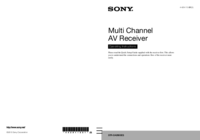
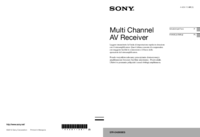
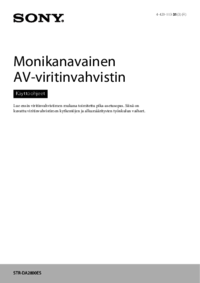
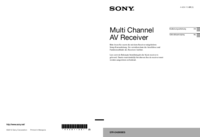

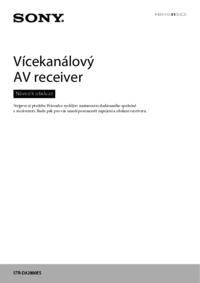







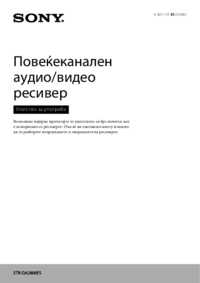
 (56 pages)
(56 pages) (40 pages)
(40 pages) (2 pages)
(2 pages)
 (56 pages)
(56 pages) (56 pages)
(56 pages)


 (2 pages)
(2 pages) (112 pages)
(112 pages) (272 pages)
(272 pages) (148 pages)
(148 pages)







Comments to this Manuals